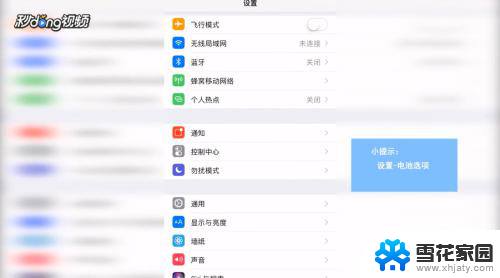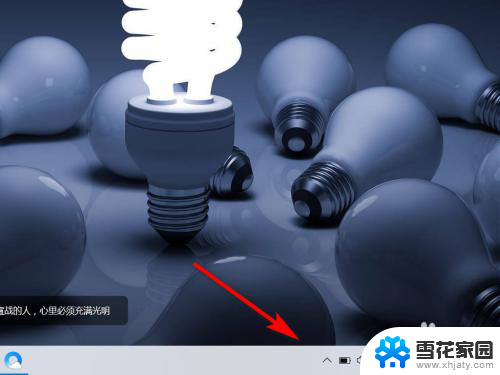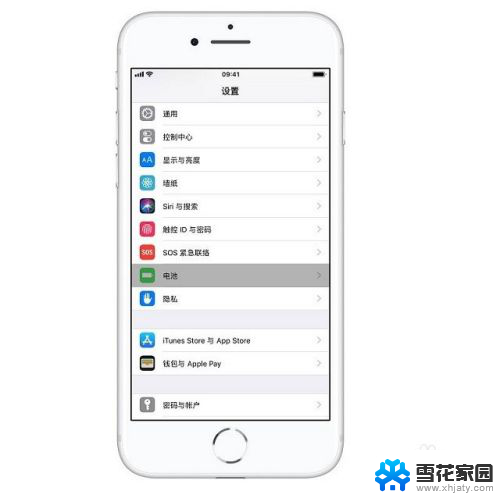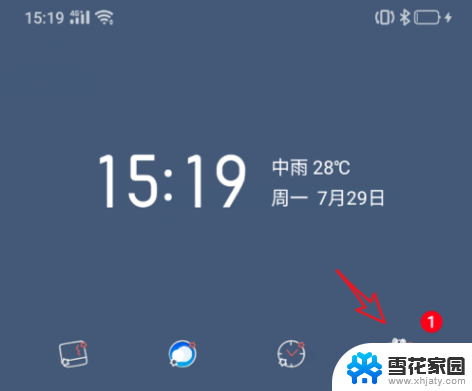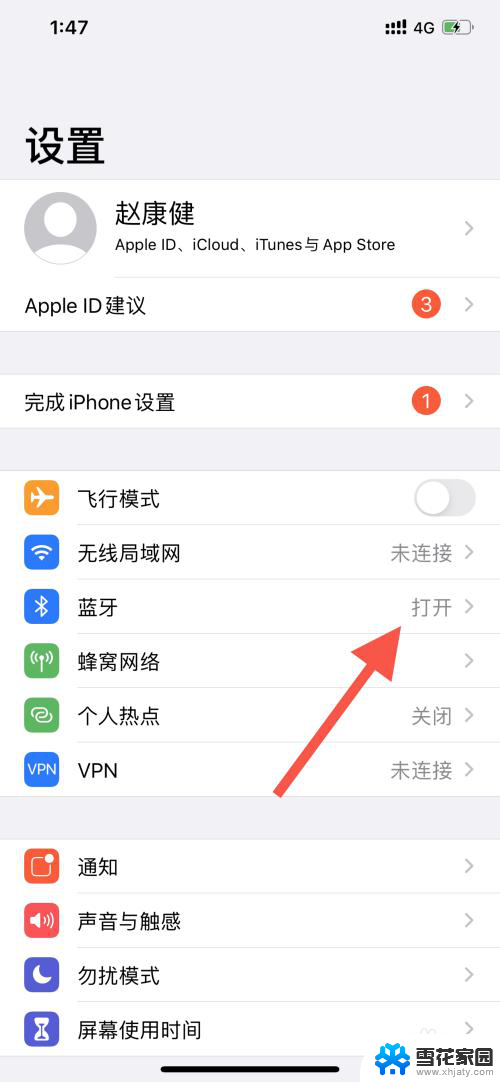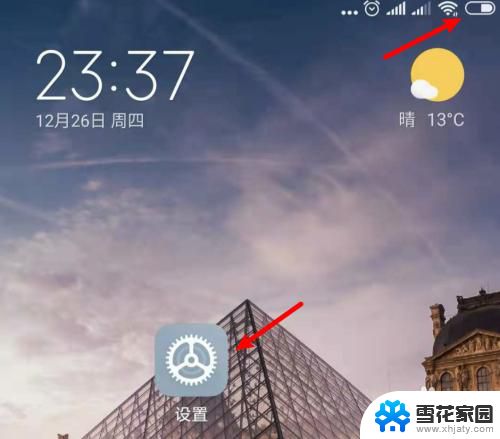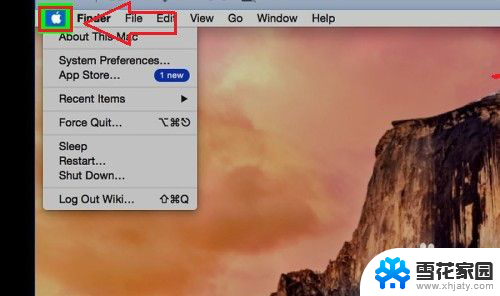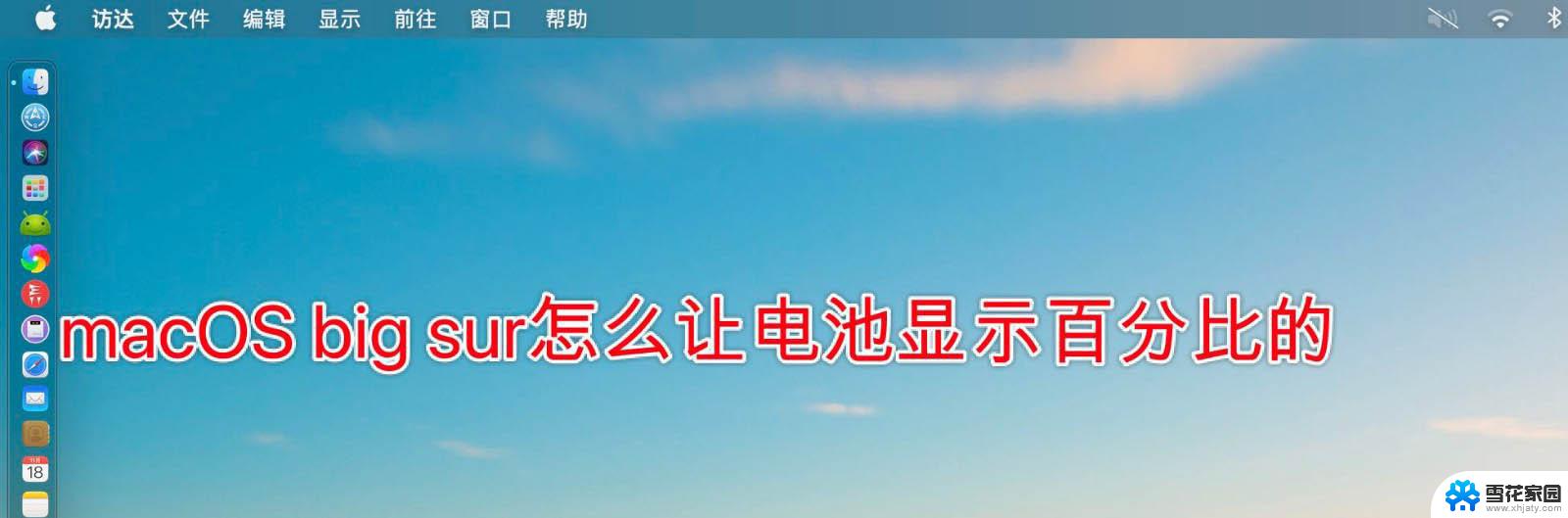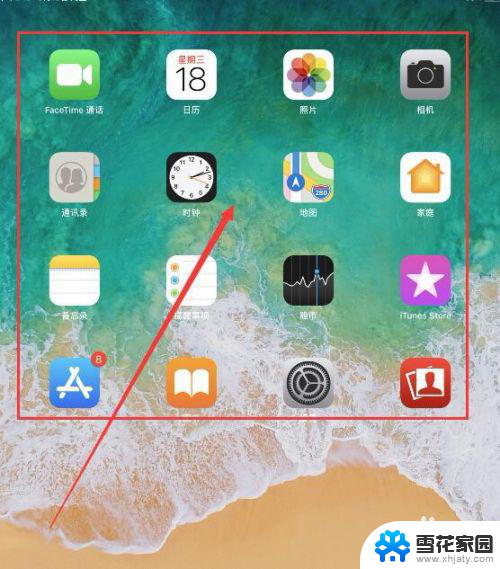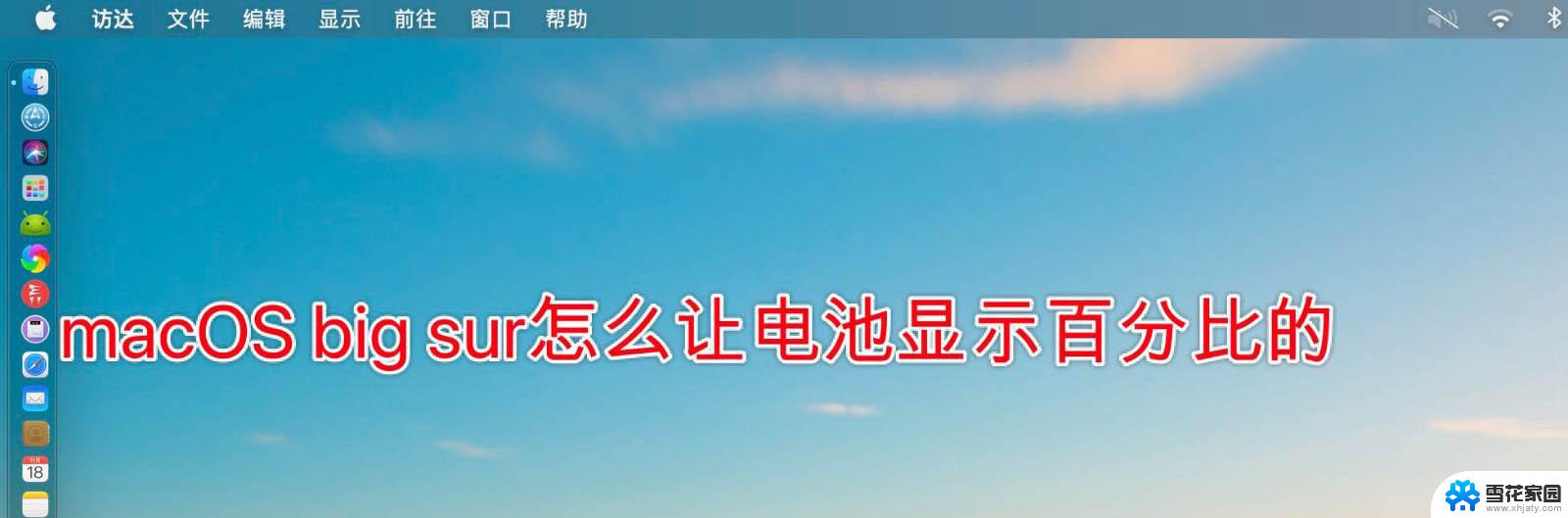电池显示电量怎么设置 电脑右下角没有显示电池电量怎么办
更新时间:2024-05-01 11:53:58作者:xiaoliu
在现代社会中电脑已经成为我们生活中不可或缺的一部分,有时候我们会遇到一些问题,比如在电脑右下角没有显示电池电量的情况下该怎么办?电池的电量显示对我们的使用非常重要,因此如何正确设置电池的显示也变得尤为重要。接下来我们就来探讨一下电池显示电量的设置方法,以及在电脑右下角没有显示电池电量时应该如何解决这一问题。
具体方法:
1.如图所示:笔记本电脑右下角不显示剩余电量。
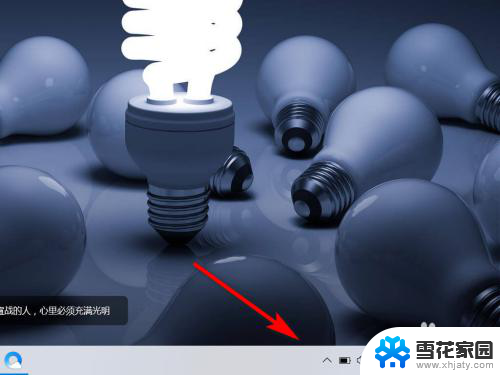
2.鼠标右击屏幕下方“任务栏”。
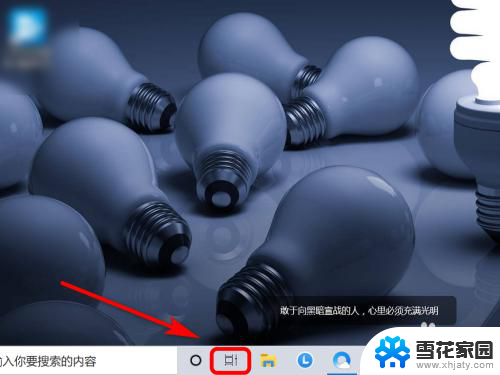
3.任务栏列表中,点击“工具栏”。

4.
右侧勾选“联想电源管理”选项。
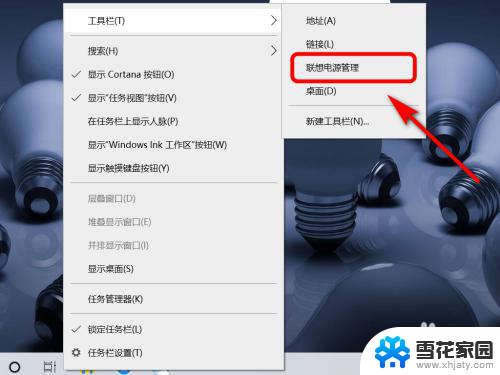
5.返回电脑桌面,右下角已显示电池剩余电量。
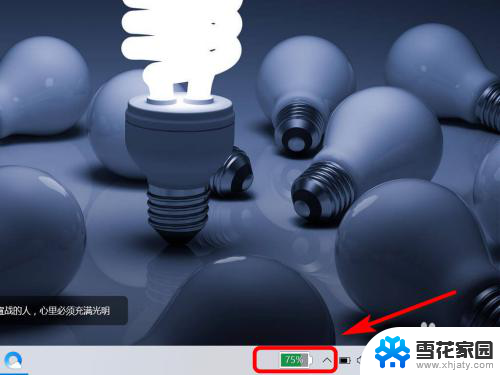
6.方法总结:
1、鼠标右击屏幕下方“任务栏”。
2、任务栏列表中,点击“工具栏”。
3、右侧勾选“联想电源管理”选项即可。

以上就是关于如何设置电池显示电量的全部内容,如果你遇到相同情况,可以按照小编的方法来解决。